Cómo solucionar que Alexa no responda a los comandos de voz
Alexa es uno de los asistentes de voz más populares y mejor desarrollados del mercado actual, pero no está exento de defectos. Uno de los errores más recurrentes y extremadamente molestos es la falta de reconocimiento de los comandos de voz. Aquí te mostramos las causas de este problema y cómo solucionar que Alexa no responda a los comandos de voz.
- Los mejores comandos de voz para Amazon Alexa para probar ahora
¿Qué hace que Alexa no responda a los comandos de voz?
Uno de los principios fundamentales de un asistente virtual es escuchar un comando de voz, reconocerlo y ofrecer una respuesta. Sin embargo, si usa un dispositivo habilitado para Alexa, es posible que ya haya recibido respuestas como "Lo siento, no conozco ese" o "Lo siento, tengo problemas para entenderlo en este momento. Intente un poco más tarde ."
- Lista de compras por voz:¿La mejor función de Alexa y el Asistente de Google?
Los errores de respuesta de los comandos de voz son muy comunes y pueden deberse a varios motivos, desde problemas con la conexión a Internet hasta fallas en la actualización del software. Por lo tanto, encontrar la causa de las fallas en la respuesta de los comandos de voz pasa por protocolos básicos. A continuación, comparto tres errores comunes de respuesta de comandos de voz y sus soluciones.
Consejo: Suena básico, pero un error recurrente es olvidar que el micrófono está apagado, así que asegúrate de que el micrófono Echo esté encendido. Esto es fácil de verificar porque su dispositivo Echo mostrará un anillo o barra de luz roja siempre que el micrófono esté apagado. Para activar el micrófono, simplemente presione el botón del micrófono en la parte superior de su Echo.

Cómo arreglar que Alexa no responda a los comandos de voz
1. Problemas con la conexión a internet
"Lo siento, tengo problemas para entenderte en este momento. Inténtalo un poco más tarde". Este es el error más común que puede esperar de su Alexa y ocurre porque no hay conexión a Internet. Para funcionar, el asistente virtual debe estar en línea, lo que significa que debe estar conectado a una red de Internet local.
Para solucionar el problema, verifique su conexión a Internet y, si su módem indica que el acceso a la red es inestable, espere hasta que la conexión se normalice e intente nuevamente. También puede desconectar el módem y el dispositivo Echo durante unos segundos y esperar a que se reinicie.
Si usa una red de malla para optimizar la señal de la red, como Google Nest Wi-Fi, es bastante común que su teléfono esté en una red diferente a la de los otros dispositivos de la casa. Si este es el caso, podría ser que la aplicación Alexa en el teléfono y el altavoz inteligente Echo estén usando diferentes redes Wi-Fi y estén causando una falla.
Para solucionar el problema, asegúrese de que su teléfono inteligente y Echo estén usando la misma red Wi-Fi. Para hacerlo, vaya a la configuración de red en su teléfono y en la aplicación Alexa e intente con un comando de voz nuevamente. Si Alexa sigue sin responder a los comandos de voz, pasa al siguiente elemento de esta lista.
2. Problemas de comprensión
"¡Lo siento, no conozco esa!" Los problemas de comprensión se encuentran entre los errores clásicos que presentan los asistentes virtuales. Para entender si este es tu problema, revisa lo que Alexa ha escuchado. Para hacerlo, acceda a su historial de comandos de voz iniciando la aplicación Alexa en el móvil> Más> Configuración> Privacidad de Alexa> Revisar historial de voz .
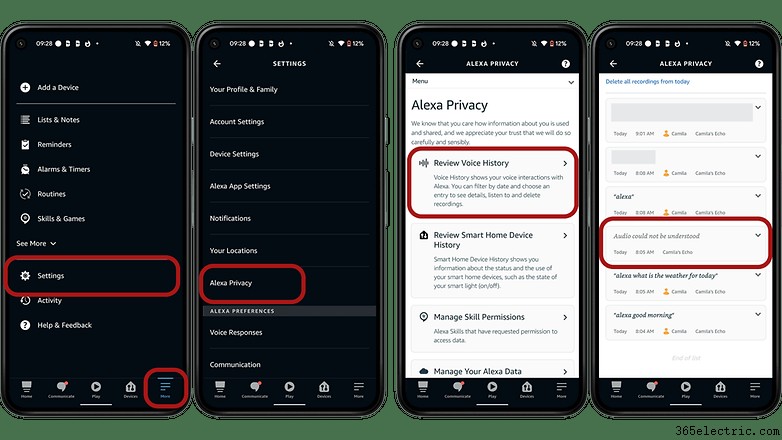
Si Alexa y su dispositivo Echo no responden debido a problemas de comprensión, otra opción es cambiar la palabra de activación utilizada para activar el asistente virtual. Esto se puede hacer directamente en la aplicación Alexa en su teléfono yendo a Más > Configuración> Configuración del dispositivo> Seleccione el dispositivo para el que desea cambiar la palabra de activación > Configuración> Generales> Palabra de despertar .
3. Problemas a nivel de sistema operativo
En el peor de los casos, es posible que tu dispositivo esté experimentando problemas a nivel de sistema operativo, como errores de actualización. En estos casos, la solución es restablecer el dispositivo habilitado para Alexa a los valores predeterminados de fábrica. Una vez hecho esto, deberá registrar el dispositivo en su cuenta de Amazon e ingresarlo nuevamente usando la aplicación Alexa.
Puedes restablecer tu dispositivo Echo usando la aplicación Alexa en tu teléfono siguiendo Más > Configuración> Configuración del dispositivo> Seleccione el dispositivo que desea restablecer de fábrica > Desplácese hacia abajo hasta Restablecimiento de fábrica y tóquelo> Confirme que desea restablecer. Ten en cuenta que los pasos pueden cambiar según la versión de Echo que tengas.
Como puede ver, la causa de los problemas relacionados con el reconocimiento de comandos de voz de Alexa no se sale de la lista de verificación básica. Sin embargo, siguiendo estos pasos seguramente podrá hacer que el asistente virtual de Amazon reconozca sus comandos de voz.
De los problemas y soluciones enumerados anteriormente, ¿cuál le ocurre a menudo? ¿Qué otro error agregarías a la lista?
- ·Cómo obtener los comandos de voz en un Samsung Galaxy
- ·Cómo arreglar una pantalla táctil de BlackBerry si no está funcionando
- ·Cómo desactivar los comandos de voz en un LG Octane
- ·¿Cómo hacer de los comandos de voz en un Nokia 6085
- ·Cómo arreglar un altavoz roto
- ·Cómo arreglar un Dented - En la bobina de voz Cap
- ·Cómo arreglar Subwoofers soplado
- ·Cómo arreglar un digitalizador
- Cómo activar los comandos de voz en tu iPhone
- Cómo agregar comandos de voz en un iPhone
- Cómo reparar tu Samsung Galaxy S4 Mini que no enciende
- ¿Está bien que Google no funcione? Así es como se soluciona
- Cómo activar la voz masculina de Alexa
- Cómo reparar la pantalla táctil de un BlackBerry si no funciona
